이 글에서는 ant를 이용하여 Java 프로젝트를 만들고 Eclipse로 가져오는 방법을 소개합니다.
1. 새 프로젝트 디렉토리 생성
먼저, 새 프로젝트를 생성할 디렉토리를 만듭니다. 예를 들어, JReceiver라는 디렉토리를 만듭니다. 해당 디렉토리에 source가 위치할 src와 object 파일이 위치할 bin 디렉토리를 만듭니다.
$ mkdir JReceiver $ cd JReceiver $ mkdir src $ mkdir bin $ ls bin src
2. build.xml 파일 작성
Ant를 사용하여 빌드 프로세스를 정의하기 위해 build.xml이라는 파일을 작성합니다. 이 파일은 프로젝트 루트 디렉토리에 위치해야 합니다.
$ vi build.xml
<project basedir="." default="compile" name="MyProject">
<property name="src.dir" value="src"/>
<property name="build.dir" value="bin"/>
<target name="init">
<mkdir dir="${build.dir}">
</mkdir></target>
<target depends="init" name="compile">
<javac destdir="${build.dir}" srcdir="${src.dir}">
</javac>
</target>
</project>
$ ls bin build.xml src
이 build.xml 파일에서 src.dir 프로퍼티는 소스 코드가 위치한 디렉토리를 가리키고, build.dir 프로퍼티는 컴파일된 클래스 파일이 위치할 디렉토리를 가리킵니다.
3. 소스 코드 작성
Java 소스 코드를 src 디렉토리에 작성합니다. 예를 들어, org/receiver/JReceiver.java라는 파일을 만들고 다음과 같이 작성할 수 있습니다.
$ mkdir org $ mkdir org/receiver $ cd org/receiver $ vi JReceiver.java
public class JReceiver {
public static void main(String[] args) {
System.out.println("Hello, JReceiver world!");
}
}4. 빌드 (build)
Ant를 사용하여 프로젝트를 빌드합니다. 프로젝트 디렉토리에서 다음 명령어를 실행합니다.
$ ant
이 명령어는 build.xml 파일을 실행하고, compile 타겟을 실행하여 소스 코드를 컴파일하고 build.dir에 클래스 파일을 생성합니다.
~/work/JReceiver$ ls bin build.xml src ~/work/JReceiver$ ls bin/ JReceiver.class
5. Eclipse에 프로젝트 가져오기
Eclipse에서 File > Import를 선택합니다. 그리고 General > Projects from Folder or Archive를 선택하고 Next 버튼을 클릭합니다.
다음으로 Select root directory에서 JReceiver 디렉토리를 선택하고, Finish 버튼을 클릭합니다.
그리고, 해당 프로젝트를 Run As> Java application으로 실행시킨 결과 아래와 같이 정상적으로 실행되는 것을 확인할 수 있었습니다.

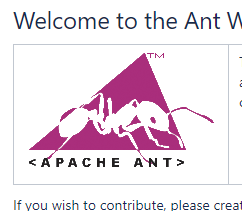




.png)

